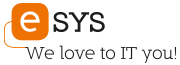Häufige Fragen zum eSYS EduKate Teams Generator
Damit der Teams Generator die verschiedenen Arten von Teams erstellen kann benötigt er je nach Art des Teams entsprechende Basisdaten. Sämtliche Daten können mittels CSV-Dateien (Codierung UTF8) importiert werden. Die Feldnamen der Dateien können frei gewählt werden. Beim Import wird eine entsprechende Zuweisung gemacht. Stimmen die Feldnamen (Spaltenbeschriftungen der ersten Zeile) in den CSV-Dateien mit den unten angeführten Feldnamen überein, erfolgt die Zuordnung automatisch.
Datenart Lehrer:
Beispiel für Import: http://www.esys.at/wp-content/uploads/2020/09/import_lehrer-template.csv
| Feldname | Anmerkung | |
|---|---|---|
| Vorname | Pflichtfeld | |
| Nachname | Pflichtfeld | |
| E-Mail-Adresse | Optional | Wenn die E-Mail-Adresse bei der Anlage nicht angeführt wird, wird die im Office 365 Tenant hinterlegte E-Mail-Adresse verwendet. Die Ermittlung des jeweiligen Benutzers erfolgt über die Kombination aus Vorname und Nachname. |
| Kürzel | Pflichtfeld, Eindeutig | Das Lehrerkürzel muss eindeutig sein. Es wird beim Import von Lehrfächerverteilungen für den Verweis auf den unterrichtenden Lehrer eines Fachs verwendet. |
| Klassenvorstand | Optional | Verweis auf eine Klasse in welcher der entsprechende Lehrer Klassenvorstand ist. Diese Zuordnung kann auch manuell gesetzt werden und wird für die Erzeugung von Klassen-Teams verwendet. Der Klassenvorstand ist automatisch der Besitzer des Klassen-Teams. |
Datenart Schüler:
Beispiel für Import: http://www.esys.at/wp-content/uploads/2020/09/import-schueler_template.csv
| Feldname | Anmerkung | |
|---|---|---|
| Vorname | Pflichtfeld | |
| Nachname | Pflichtfeld | |
| E-Mail-Adresse | Optional | Wenn die E-Mail-Adresse bei der Anlage nicht angeführt wird, wird die im Office 365 Tenant hinterlegte E-Mail-Adresse verwendet. Die Ermittlung des jeweiligen Benutzers erfolgt über die Kombination aus Vorname und Nachname. |
| Id | Pflichtfeld, Eindeutig | Die Schüler-ID muss eindeutig sein. Sie wird bei der Zuordnung von Schülern zu Unterrichtsgruppen verwendet. Am besten ist sie verwenden die bestehende ID aus ihrer Schulverwaltungs-Software (z.B. UNTIS) |
| Klasse | Optional | Verweis auf die entsprechende Klasse in welcher die Schülerin oder der Schüler Mitglied ist. |
Datenart Klassen:
Beispiel für Import: http://www.esys.at/wp-content/uploads/2020/09/import_klasse-template.csv
| Feldname | Anmerkung | |
|---|---|---|
| Klasse | Pflichtfeld | Bezeichnung der Klasse |
| Klassenvorstand | Optional | kann nur manuell gesetzt werden > kein Import möglich |
Datenart Fächer:
Beispiel für Import: http://www.esys.at/wp-content/uploads/2020/09/import_faecher_template.csv
| Feldname | Anmerkung | |
|---|---|---|
| Fachname | Optional | Bezeichnung des Fachs. |
| Fachabkürzung | Pflichtfeld | Gängige Kurzbezeichnung des Fachs. Die Fachabkürzung muss eindeutig sein, da sie für die Zuordnung der Fächerverteilung verwendet wird (z.B. M, D, LU etc.) |
Stundenplan/Fächerverteilung:
Die Fächerverteilung/Stundenplan ist die Grundlage für die Erzeugung von Fächerteams. Darin wird festgelegt, welche LehrerIn welches Fach in welcher Klasse unterrichtet. Optional können hier auch gleich die SchülerInnen hinzugefügt werden. Diese Zuordnungen können mittels 2 CSV-Dateien importiert werden. Diese CSV-Dateien können Sie z.b. aus UNTIS exportieren (ExportedLession.csv und StudentsgroupStudents.csv)
| Feldname | Anmerkung | |
|---|---|---|
| Klasse | Pflichtfeld | Klasse oder Projektgruppe. Eine Klasse kann auch eine klassenübergreifende Gruppe sein. Die Klassen können in den Stammdaten frei definiert werden. Beim Import erfolgt die Zuteilung der Schüler zur Klasse automatisch wenn die Klasse beim Schüler hinterlegt ist. |
| Fach | Pflichtfeld | Unterrichtsfach. Beim Import der Zuordnungen aus CSV werden alle zugewiesenen Fächer automatisch in den Stammdaten erzeugt. |
| Lehrer | Pflichtfeld | Wird als Besitzer im Fächerteam hinterlegt. Es können auch mehrere LehrerInnen hinterlegt werden. |
| Schüler | Optional | Alle SchülerInnen die das Fach in dieser Klasse belegen. |
| Suffix | Optional | Geteilte Gruppen können über den Suffix (Gruppenbezeichnung) identifiziert werden (z.B. 1A_M_Gruppe1). |
CSV-Import Fächerverteilung/Stundenplan:
Die Fächerverteilung/Stundenplan kann komfortabel mittels 2 CSV-Dateien importiert werden. Die Art dieser 2 Dateien wurde an vorhandene Exporte aus UNTIS angelehnt um jenen Schulen die UNTIS verwenden einen einfachen Import zu ermöglichen.
Für den Import benötigen Sie 2 Dateien:
- ExportedLession.csv: Zuordnung von LehrerInnen zu Klassen und Fächern, optionale Angabe von Gruppen
- StudentsgroupStudents.csv: Zuordnung von SchülerInnen zu Gruppen
Beide Dateien können selbstverständlich einen anderen Namen aufweisen. Die Datei StudentsgroupStudents.csv ist optional.
ExportedLession.csv > Beispiel für Import:
| Feldname | Anmerkung | |
|---|---|---|
| klassen | Pflichtfeld | Verweis auf die Klasse (zB. 1A) |
| subject | Pflichtfeld | Verweis auf die Fächerkurzbezeichnung (zB. M) |
| teacher | Pflichtfeld | Verweis auf das Lehrerkürzel (z.B. TMA) |
| studentgroup | Optional | Definition eines eindeutigen Namens bei Teilung der Klasse in eine Unterichtsgruppe. Die Teilnehmer der Unterrichtsgruppe können in der zweiten Datei (StudentsgroupStudents.csv) definiert werden.
Fehlt die Angabe der studentgroup werden beim Import alle SchülerInnen der entsprechenden Klasse automatisch dem Fach zugewiesen. |
StudentsgroupStudents.csv > Beispiel für Import:
| Feldname | Anmerkung | |
|---|---|---|
| studentgroup.name | Pflichtfeld | Gruppenname lt. Definition oben |
| studentId | Pflichtfeld | Verweis auf StudentId |
eSYS bietet den EduKate Teams Generator bei Registrierung bis 31.12. für das gesamte Schuljahr 2020/2021 kostenlos an. Das Service wurde entwickelt um allen Schulen ein leistungsfähiges Tool zur Hand zu geben um automatisiert Microsoft Teams für den Unterricht zu erzeugen. Es ist geplant, den Teams Generator laufend weiterzuentwickeln. Aus diesem Grund freuen wir uns über jeden Input und Verbesserungsvorschläge der Benutzer.
Um eine nachhaltige Weiterentwicklung des Produktes sicherstellen zu können ist für das nächste Jahr die Einführung einer kleinen Nutzungsgebühr geplant. Die Höhe dieser Gebühr steht noch nicht fest, wird sich aber auch nach der Größe der Schule richten. Ein entsprechendes Angebot werden wir Ihnen rechtzeitig per E-Mail senden. Die kostenlose Registrierung ist jedenfalls völlig unverbindlich und wird keinesfalls ohne ihr explizites Einverständnis in ein Jahresabo übergeführt.
Der EduKate Teams Generator verwendet für die automatisierte Erzeugung Ihrer Teams die Microsoft Graph API. Dabei handelt es sich um eine standardisierte Schnittstelle zur Automatisierung von Office 365 und Azure. Um erfolgreich Teams im Office 365 Tenant Ihrer Schule erzeugen zu können, ist es erforderlich den Teams Generator einmalig in Ihrem Tenant zu berechtigen. Andernfalls kann kein Zugriff durch die Applikation erfolgen. Dieser Vorgang erfolgt automatisch durch einmalige Anmeldung mit einem Office 365 Administrator-Account Ihrer Schule.
Ablauf der Registrierung:
- Klicken Sie im Bereich „Zugangsdaten verwalten“ auf den Button HINZUFÜGEN
- Es erscheint ein Office 365 Anmeldefenster. Melden Sie sich mit einem Administrator-Account bei Office 365 an.
- Nach erfolgter Anmeldung werden die vom Teams Generator angeforderten Berechtigungen aufgelistet. Bestätigen Sie dieses Fenster.
- Ihre Tenant ID (Verzeichnis ID) wird automatisch in den Teams Generator übernommen. Sie können dem Tenant eine frei wählbare Bezeichnung zuweisen.
Mit Ihrem Teams Generator Benutzeraccount ist es möglich, gleichzeitig mehrere Office 365 Tenants zu verwalten. Wiederholen Sie in diesem Fall den oben beschriebenen Prozess für alle Schulen die sie verwalten möchten mit den jeweiligen Administrator-Accounts. Sie können den jeweils richtige Tenant dann bei Ihrem Projekt hinterlegen.